- Digital-TV-mottagare är ett utmärkt sätt att titta på TV på en PC, men du behöver programvara för att köra enheten också.
- Detta verkar vara fallet med registreringsapplikationen för digital-TV-mottagare, och vi kommer att diskutera dess betydelse.
- För fler artiklar som täcker streaming, gå till vår dedikerad Streaming Hub.
- För att lära dig mer roliga trivia som täcker en mängd olika ämnen, besök vår Vad är avsnitt också.

Denna programvara kommer att hålla dina drivrutiner igång, vilket skyddar dig från vanliga datorfel och maskinvarufel. Kontrollera alla dina förare nu i tre enkla steg:
- Ladda ner DriverFix (verifierad nedladdningsfil).
- Klick Starta skanning för att hitta alla problematiska drivrutiner.
- Klick Uppdatera drivrutiner för att få nya versioner och undvika systemfel.
- DriverFix har laddats ner av 0 läsare den här månaden.
För de av er som älskar att titta på kabel-TV på din dator, vet du förmodligen redan vad en registreringsapplikation för digital-TV-tuner är.
Du använder dem varje dag för att titta på kabelinnehåll på din dator, och du är förmodligen också nöjd med det.
Vad är en registreringsapp för digital-TV-mottagare?

För de som inte gör det, är en registreringsapplikation för digital-TV-mottagare en schemalagd uppgift som ingår i Windows Media Center. Det låter dig titta på premiumkabelkanaler från din kabelleverantör direkt från din dator.
Appen körs alltid i bakgrunden och skannar ständigt din dator efter TV-mottagare som kan ha anslutits. Det enda problemet med den här typen av appar är att de har en dålig vana att sakta ner en dator.
Mer så väljs de vanligtvis som hot av tredje part antivirusverktygoch du kommer att få varningsmeddelanden med några minuters mellanrum.
På grund av detta vore det klokt om du skulle ta bort det och manuellt aktivera TV-mottagaren när du faktiskt behöver använda den.
Appen i sig utgör inte någon typ av säkerhetshot, men det prestationshinder som den ger överkompenserar dess användbarhet.
För bra Windows Media Center-alternativ, kolla in den här detaljerade artikeln.
1. Behöver jag ta bort registreringsapplikationen för digital-TV-mottagare?
- Tryck Ctrl + Flytta + Esc
- Detta öppnar Aktivitetshanteraren
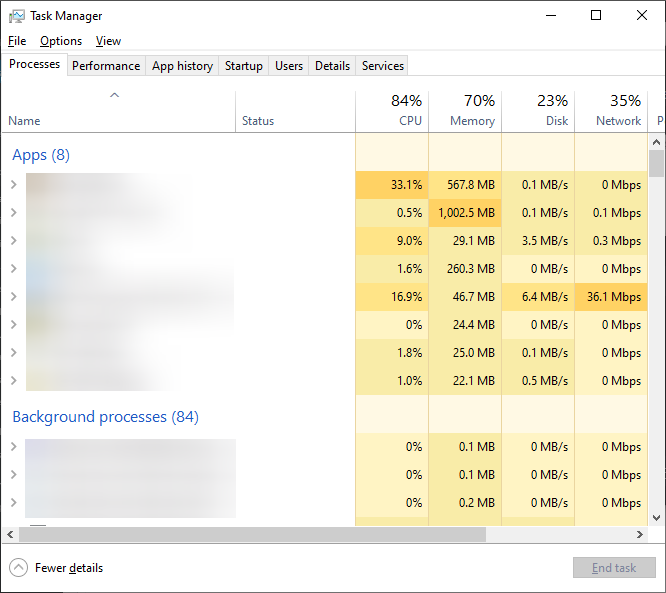
- Detta öppnar Aktivitetshanteraren
- Gå till Processer flik
- Om du ser en process som heter ehprivjob.exe tar upp för mycket CPU, det vill säga registreringsapp för Digital TV-mottagare
Prestationsfrågorna är inte allmänt sanna. Du bör bara ta bort appen om du ser att den tar upp för mycket CPU.
2. Hur tar jag bort en registreringsapp för Digital TV-mottagare?
- Tryck Windows + R
- Detta öppnar Springa dialog ruta
- Skriv in appwiz.cpJag slog Stiga på
- Klicka på Slår på eller av egenskaper i Windows
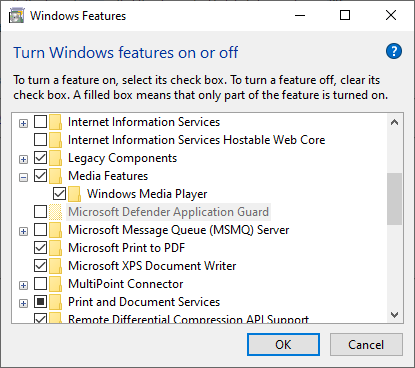
- Expandera rullgardinsmenyn associerad med Mediefunktioner
- Ta bort kontrollpunkterna bredvid Windows mediaspelare och Mediefunktioner
- Klick Ja för att bekräfta din handling
- Klick OK för att ändringarna ska träda i kraft
Genom att följa dessa steg borde du nu ha inaktiverat registreringsapp för Digital TV-mottagare från att starta upp igen. Observera dock att nu när programmet inte längre körs måste du aktivera din TV-mottagare själv när du vill använda den.
Lyckligtvis är detta bara ett mindre besvär jämfört med de prestandafrågor du hade när registreringsapp för Digital TV-mottagare ständigt kördes i bakgrunden.
Låter du vanligtvis registreringsapplikationen för digital-TV-mottagare köra i bakgrunden eller inaktiverade du den också? Berätta mer i kommentarfältet nedan.
Vanliga frågor
Prestationsfrågorna är inte allmänt sanna. Du bör bara ta bort appen om du ser att den tar upp för mycket CPU.
Ta bort kontrollpunkterna bredvid Windows mediaspelare och Mediefunktioner i Slår på eller av egenskaper i Windows meny.
För de som inte gör det, a Digital tvtunerenhet registrering Ansökan är schemalagt uppgift det är en del av Windows Mediacenter.


